フィルター
![]() 多くの商品がある場合、訪問者がその商品のパラメーターや特性を選択することで、希望の商品を迅速に検索できることが役立ちます。
多くの商品がある場合、訪問者がその商品のパラメーターや特性を選択することで、希望の商品を迅速に検索できることが役立ちます。

例:ワインを販売しています。赤ワインのカテゴリーでは、訪問者はワインの地域とブドウを選択(および組み合わせ)できます。これにより、大量の商品範囲内での検索が訪問者にとって非常に使いやすくなります。
商品フィルターの設定
モジュールは設定 > その他のオプション > フィルターで見つけることができます。下部で新しい商品フィルターを追加できます。
フィルターがメニューに表示されない場合は、最初にユーザーエクスペリエンスレベルをエキスパートに調整してください。設定 > その他のオプション > ユーザーエクスペリエンスレベルで行います。
商品フィルターは商品カテゴリーに適用されます。フィルターを追加するには、まずカテゴリーが存在し、フィルターをかけるカテゴリーには商品が含まれている必要があります。
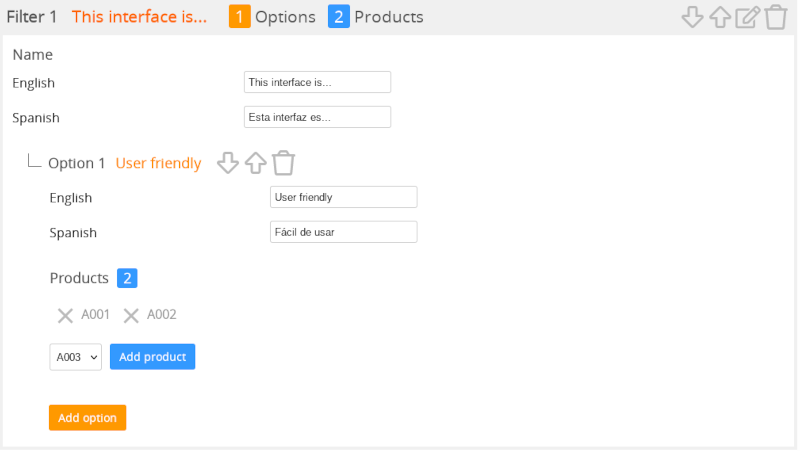
フィルターの追加
フィルターを追加するには、希望のカテゴリーをクリックします。
- 名前
- フィルターの名前、例えばワイン地域。
- オプション
- フィルターの可能なオプション、例えばボルドーのオプションとリオハのオプション。
- 商品
- このカテゴリーに適用される商品を選択します。
新しいフィルターを追加するにはフィルターを追加をクリックし、フィルターにオプションを追加するにはオプションを追加をクリックします。フィルターオプションに複数の商品を追加するには商品を追加をクリックします。
ウェブショップが多言語の場合、名称は言語ごとに入力できます。
ウェブショップに言語を追加した場合は、フィルターを更新するのを忘れないでください。そうしないと、新しい言語でフィルターが表示されません。
右下の保存をクリックして変更を保存します。
フィルターの編集、移動、削除
カテゴリーを開くと、すべてのフィルターを編集できます。フィルターとオプションの名前の右側に、移動、変更、削除するためのアイコンがあります。
いずれの場合も、右下の保存をクリックして変更を保存します。
削除後、フィルターは永久に削除され、削除は元に戻せません。もちろん、新しいフィルターを追加して再設定することはできます。
商品フィルターに商品のリンク
フィルター管理で商品を追加ボタンをクリックすることで、商品を追加または削除できます。フィルターオプションから商品を削除するには、商品横のXをクリックします。
商品管理でも行えます:商品を選択し、詳細タブをクリックし、次にフィルターアイコンをクリックします。商品がリンクされているすべてのカテゴリーに対して、フィルターオプションをチェックまたはチェック解除できます。これは、商品カテゴリーにフィルターが追加されている場合にのみ機能します。
フィルターのコピー
既存のフィルターに基づいて新しいフィルターを迅速に追加するために、ページの下部にコピー機能があります。左側でソースカテゴリーを選択し、右側で宛先カテゴリーを選択してコピーをクリックします。今、宛先カテゴリーのフィルターを変更できます。ソースカテゴリーと宛先カテゴリーにある商品とのリンクは自動的にコピーされます。確認するには、右下の保存をクリックします。
フィルターをコピーは、フィルターのあるソースカテゴリーがない場合や、フィルターのない宛先カテゴリーがない場合は表示されません。フィルターは、フィルターのあるカテゴリーからフィルターのないカテゴリーにのみコピーできます。
制限
カテゴリーには最大20の商品フィルターがあり、フィルターごとに最大40のオプションがあります。オプションが持つ商品数に制限はありません。
また、サーバーに一度に送信できる最大のフォームフィールド数は1,000です。この制限は通常は達成されませんが、多くの言語が有効になっている場合は可能です。各言語はフォームフィールドの数を倍増させます。
次のページ: 販売時点情報管理(POS)